Cómo cambiar el idioma del iPhone o el iPad
Si quieres saber cómo cambiar el idioma y la región de tu iPhone, solo sigue estos sencillos pasos.
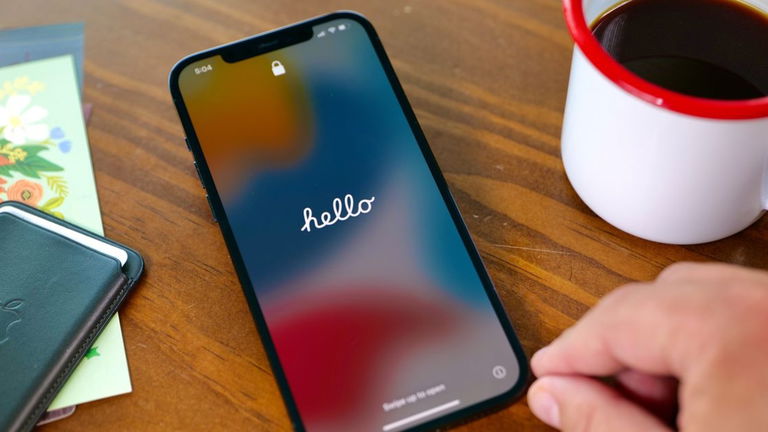
La experiencia que ofrece tu iPhone o iPad están intrínsecamente ligadas a la región y al idioma en el que has configurado tu dispositivo. Muchas veces podrás acceder a ciertas apps con solo cambiar la región, y lo mismo sucede con funciones que se encuentran muy nuevas y solo están disponibles en un idioma específico -usualmente inglés-. No obstante, sin importar cuál sea el motivo, en este artículo te explicaremos cómo cambiar la región y el idioma de tu iPhone o iPad de una manera realmente sencilla.
¿Para qué sirve cambiar el idioma y región de mi iPhone o iPad?
Como te comentamos anteriormente, algunos de los servicios de Apple pueden estar disponibles en regiones concretas, es por esto que cambiar la región de tu iPhone en un determinado momento podría ser favorable según tus necesidades. Como ejemplo tenemos el caso de la app Apple News, app que no se encuentra activada para todas las regiones, por lo que si queremos usarla tendremos que configurar nuestro iPhone o iPad para aquellas específicas en las que sí se encuentre disponible.
En cuanto al idioma, pues está bastante más claro. El idioma de nuestro iPhone no solo nos permitirá ver contenido en una lengua que nos sea más clara, sino que también podremos interactuar con el iPhone o el iPad a través de Siri y otras herramientas usando nuestro idioma nativo o de preferencia. No siempre tenemos la posibilidad de configurar el iPhone o iPad por primera vez y ajustarlo a nuestro idioma, por lo que estas instrucciones serán de mucha ayuda si quieres cambiar cualquiera de las dos opcines.
Cómo cambiar el idioma de tu iPhone o iPad
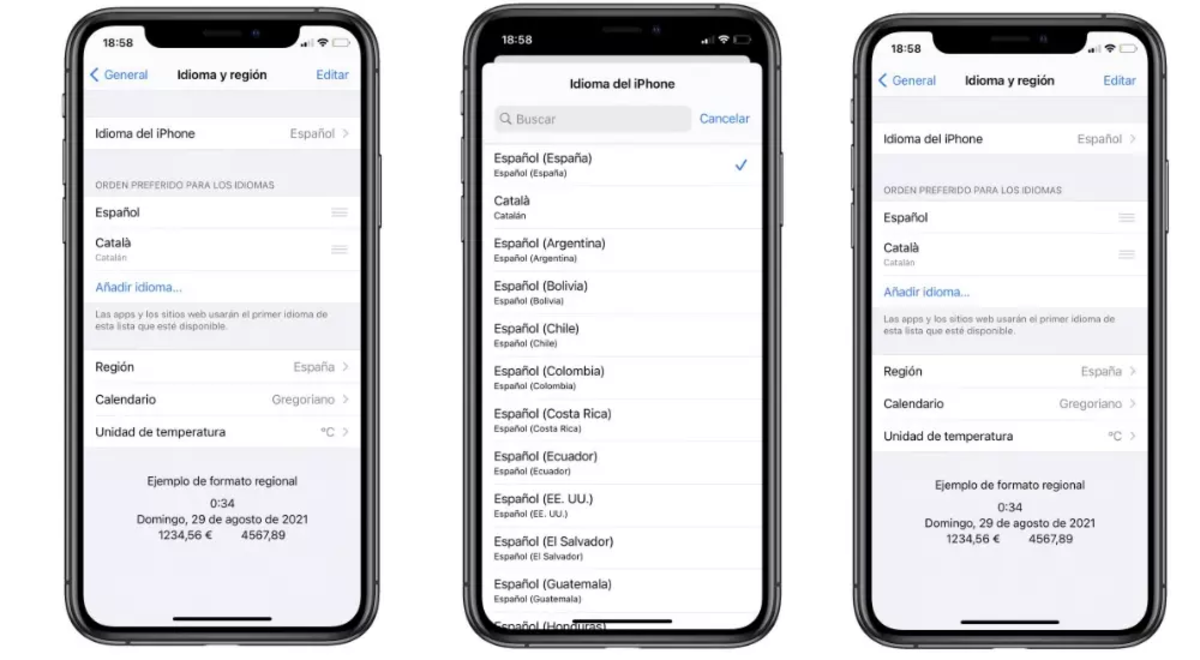
Pasos para cambiar el idioma de tu iPhone o iPad
Tanto el cambio de región como el de idioma se aplican de manera instantánea en el iPhone, y podrás hacerlo las veces que necesites sin limitaciones de ningún tipo. Para cambiar el idioma o la región de tu iPhone o iPad, solo sigue estas instrucciones:
- Entra en la app 'Ajustes' de tu iPhone o iPad.
- Ve al apartado 'General'.
- Aquí, ve a Idioma del iPhone o iPad.
- Selecciona el idioma deseado de la amplia lista que aparecerá.
- En el apartado 'Región' podrás escoger un país de la lista que aparece.
Una vez hayas seleccionado alguna de las dos opciones, la pantalla de tu iPhone se fundirá en negro durante unos pocos segundos mientras acaba de configurarse. Una vez haya terminado, podrás acceder a todas sus funciones y verificar que tanto el idioma como la región se encuentran en las opciones elegidas.
En caso de que hayas cambiado la región de tu iPhone o iPad, algunas funciones podrían haberse habilitado o deshabilitado, así que te instamos a chequear que todo funcione como normalmente. El lado bueno es que Apple ha hecho el proceso lo suficientemente sencillo como para que podamos deshacerlo si tenemos algún inconveniente en algún momento, o si preferimos tener otra configuración en nuestro iPhone y iPad.
En otro de nuestros artículos te contamos cómo forzar el modo oscuro en las apps de tu iPhone, y si has recibido uno de estos dispositivos en navidad, aquí te dejamos 40 consejos y trucos para los que estrenan iPhone nuevo.
Puedes seguir a iPadizate en Facebook, WhatsApp, Twitter (X) o consultar nuestro canal de Telegram para estar al día con las últimas noticias de tecnología.